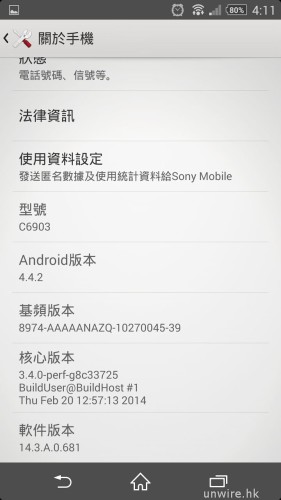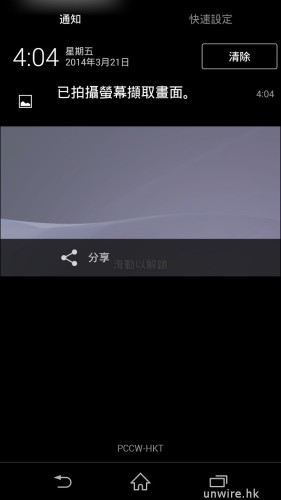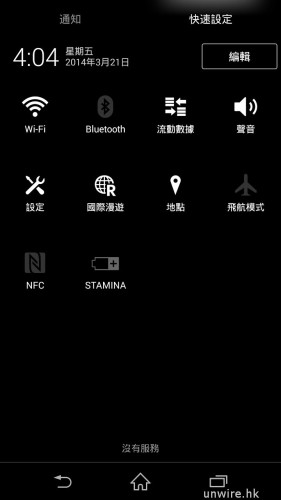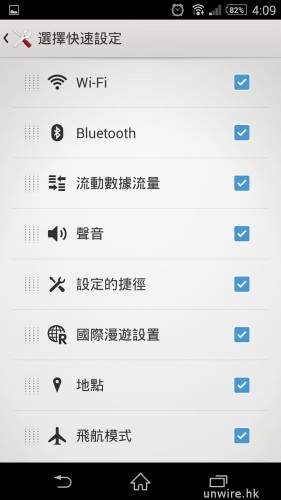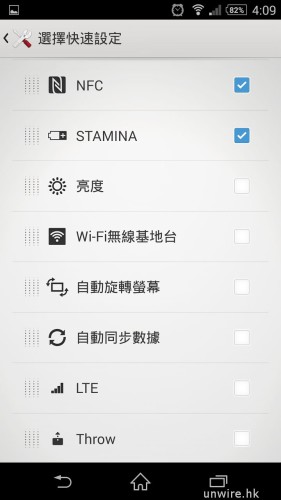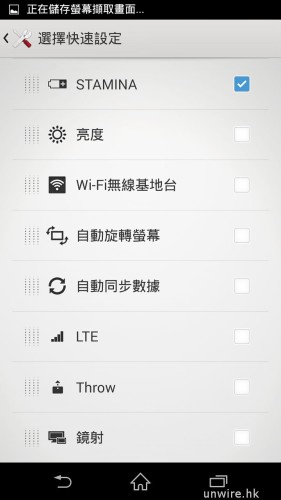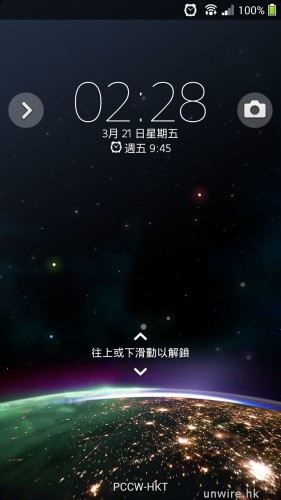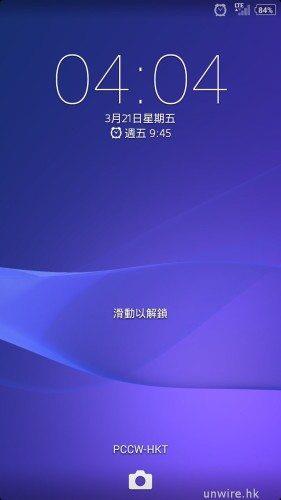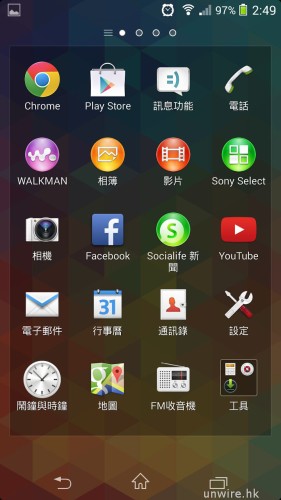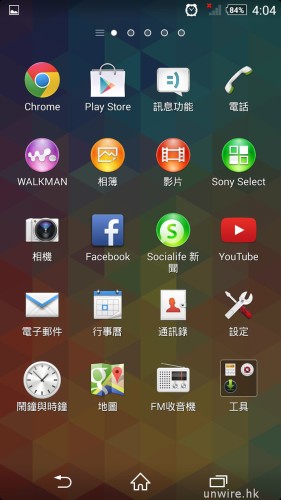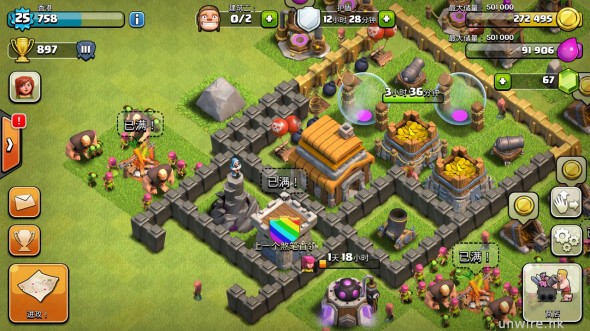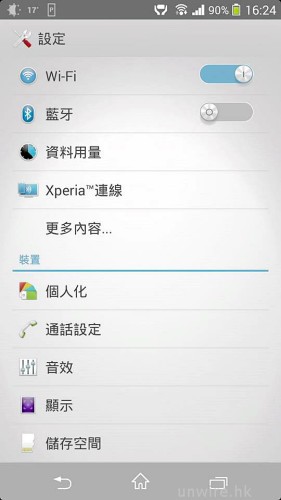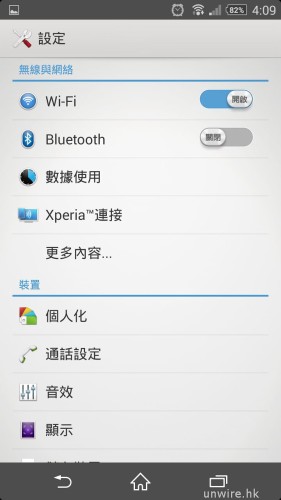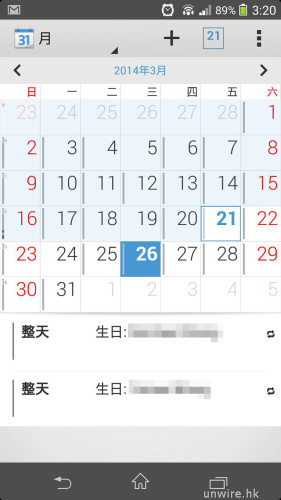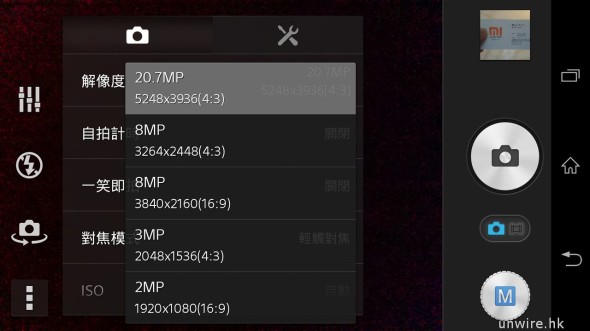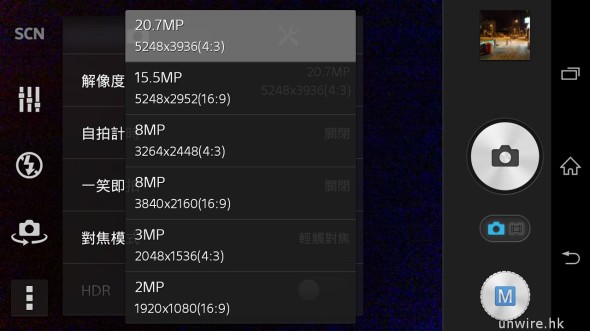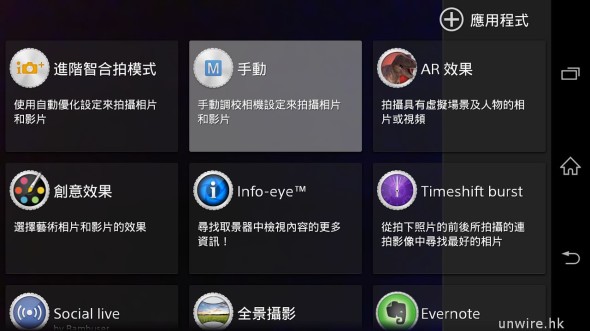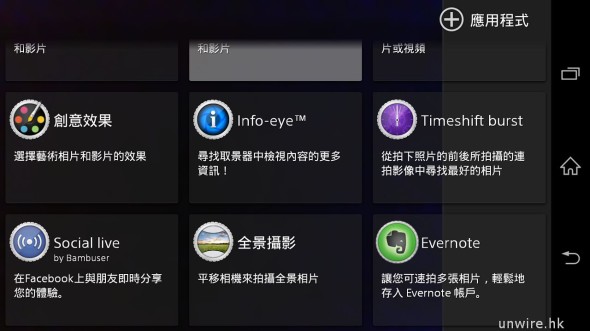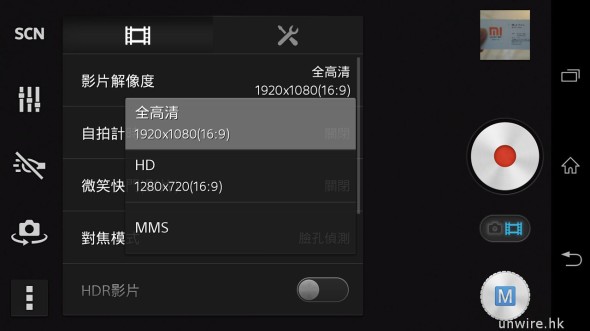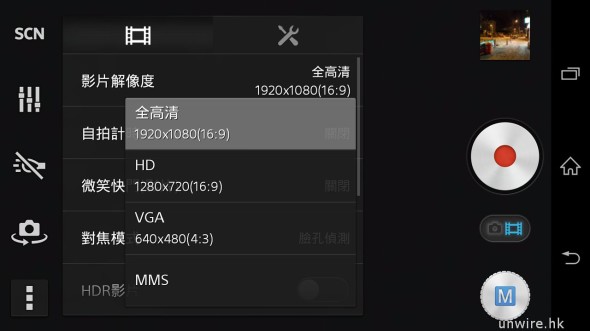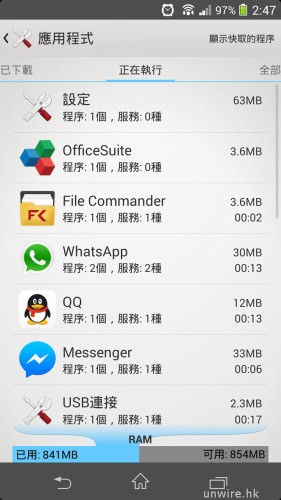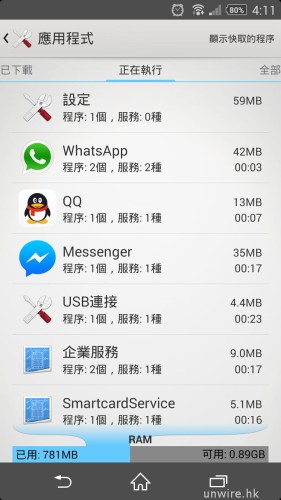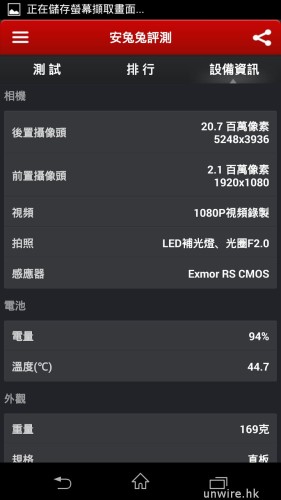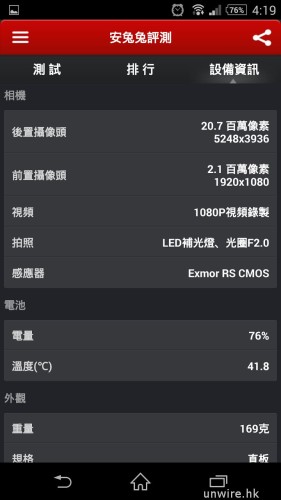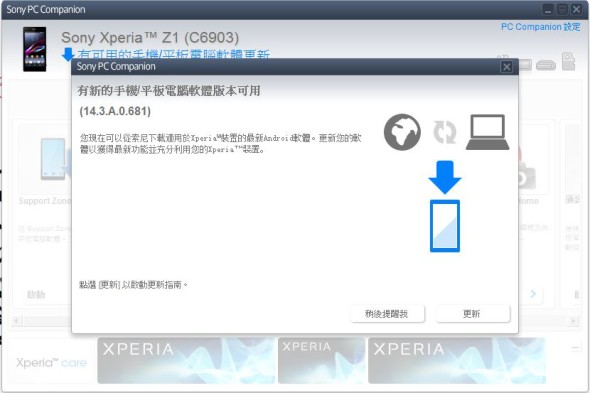這個星期,Sony 終於為 Xperia Z1 及 Z Ultra 推出 Android 4.4 升級,令這兩部 2013 年機王終可食 KitKat。相信大家最關心的是升級後介面有甚麼不同?會否更食電?以及相機成像有否改善?小編昨晚就漏夜升級了此機,現在為大家分析升級前後的分別吧。
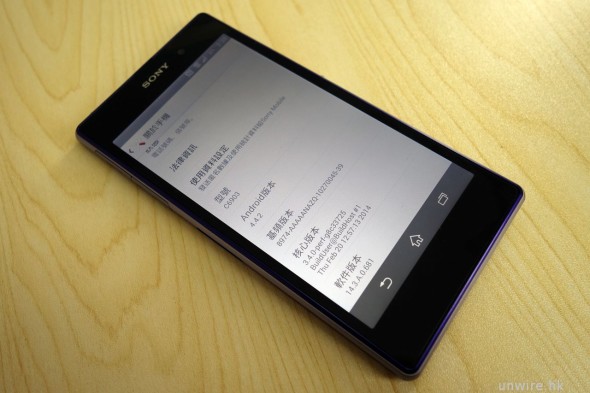
Xperia Z1 篇
介面對比篇
首先,先讓小編為大家介紹升級前後的 Xperia Z1,在介面上有甚麼分別吧。首先大家從上圖已可以看到,未升級前 Z1 的電池圖示及剩餘電量百分比(數字)是分開的,而升級後兩者就合併在一起了。
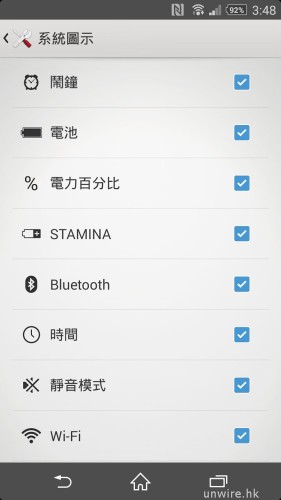
▲另外升級後,就連狀態欄要顯示甚麼系統圖示,也可以讓用家自行設定。
▲另外升級 KitKat 後的 Z1,在介面上也偏向 Z2 化,大家可以留意到頂部的狀態欄及底部的快捷鍵欄的條狀底色帶均隱藏了。
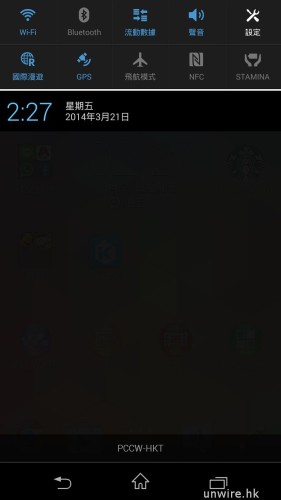
▲另外在升級前,Z1 的下拉目錄是將快速鍵及訊息通知欄合併在一起的。
▲升級後的 Z1,訊息通知欄及快速鍵目錄是分開的,亦即是說日後如果要開關 Wi-Fi、藍牙、NFC 等連線,或者進入設定目錄,就要多按一個按鍵了。
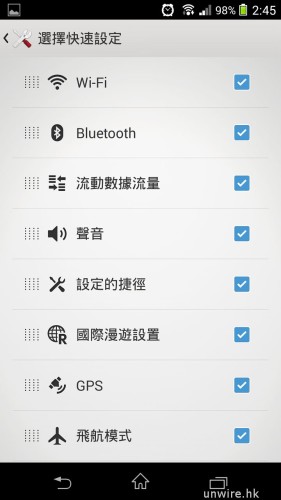
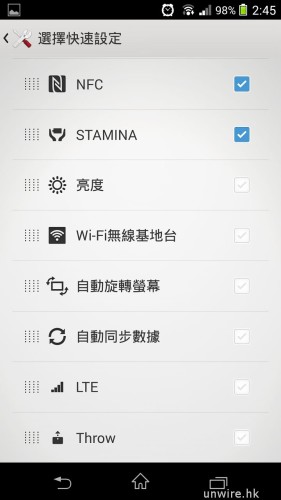
▲升級前的快速設定選擇。
▲升級後,可見快速設定選擇多了鏡射,而 GPS 選項就變了地點。
▲另外升級前的 Z1,在日期位置左掃右掃,可以快速開啟相機,或者加入 widgets 方便不用解鎖手機也可查閱(例如:日程表、新聞等);但升級後的 Z1,就只保留了快速開啟相機的功能(位於熒幕下方中間位置),加入 widgets 功能就被取走,十分可惜。
▲升級後,就連程式目錄底部有一個半透方格也被取走了,介面變得更為簡潔。
▲此外,升級至 KitKat 後的 Z1,終於可以在全熒幕使用程式或玩遊戲時,在熒幕上方或右方向中間用手指一捽,就可以令快速鍵或者狀態欄顯示出來,以後要快速按下這些快速鍵或瀏覽狀態欄的訊息時,就不用再出 APP 瀏覽了。
▲另外,升級後部分目錄內的按鍵亦改變了設計,像設定內的 Wi-Fi、藍牙等開關鍵就不同了。
▲部分預載程式亦加入了新功能,例如:行事曆就加入了未來數天的天氣預測(直接從 AccuWeather 擷取資訊)。
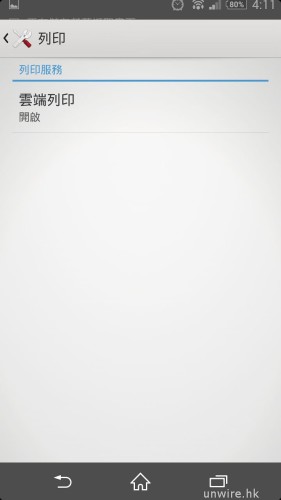
▲與其他獲 KitKat 的機款一樣,升級後加入了雲端列印支援。
[divider]
相機篇
除了介面外,升級 KitKat 後的 Xperia Z1,在相機設定上亦新增了一些功能。
▲升級前,在手動模式中,如果不拍攝 2,070 萬相片的話,就只能一降降至 800 萬;但升級後就與 Z2 一樣,加入了 1,550 萬像素,亦即是 16:9 相片長寬比例。不過要注意的是,超過 1,000 萬像素的相片,升級後的 Z1 仍然沒有場景模式功能。
▲升級後,仍然沒有 Z2 的拍攝模式,甚麼 4K 影片拍攝、Timeshift 影片、背景散焦等模式仍然只是 Z2 獨有。
▲另外拍片方面,升級後多了 640 x 480 VGA 解像度供用家選擇,不過在這個高清世代,應該也很少人會用上這個解像度吧……
相機介面及功能的分別,大致如此。那麼在成像上有沒有改進呢?眾所周知,Z1 以往在拍攝夜景時,總會有頗多雜訊出現,升級後這方面有否改善?看看下面的前後比對相片,大家就知道了。以下試相,小編均使用 2,070 萬像素拍攝,並開啟了防手震功能。
場景一

▲室外夜景(Android 4.3)
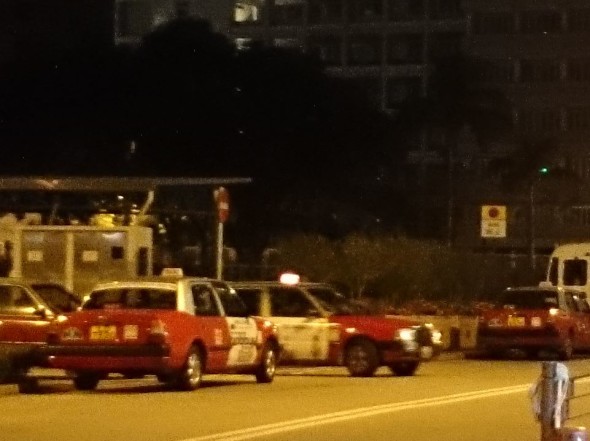
▲室外夜景 100% 放大(Android 4.3)

▲室外夜景(Android 4.4)

▲室外夜景 100% 放大(Android 4.4)
場景二

▲較光室外夜景(Android 4.3)

▲較光室外夜景 100% 放大(Android 4.3)
▲較光室外夜景(Android 4.4)
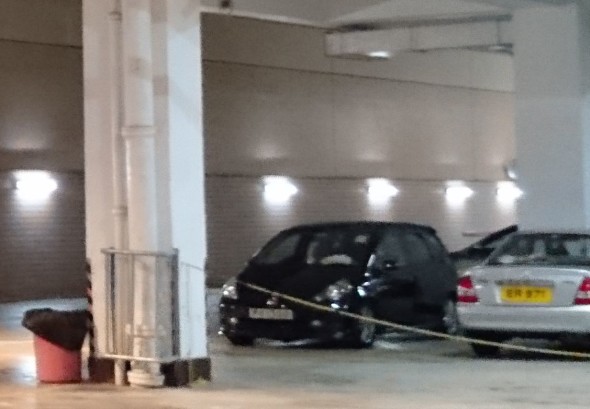
▲較光室外夜景 100% 放大(Android 4.4)
場景三

▲較光室內景(Android 4.3)

▲較光室內景 100% 放大(Android 4.3)

▲較光室內景(Android 4.4)

▲較光室內景 100% 放大(Android 4.4)
場景四

▲較光室內近攝(Android 4.3)
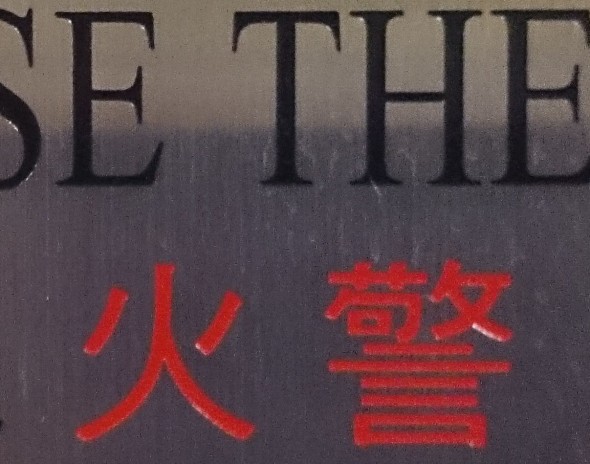
▲較光室內近攝 100% 放大(Android 4.3)

▲較光室內近攝(Android 4.4)

▲較光室內近攝 100% 放大(Android 4.4)
小結:雜訊被磨走失細緻位
從以上用升級前後的 Z1 拍攝的相片可見,升級 KitKat 後的 Xperia Z1,在拍攝夜景或室內照片時,確實比升級前少了很多雜訊,但小編放大相片 100% 瀏覽時,就可以看到其實 Sony 只是將相片上的雜訊磨走,這種做法雖然令相片看起來較自然,但就令不少細緻位失去,如果與 Z2 的鏡頭成像比較,仍然是差上一截。
[divider]
效能篇
除了介面及相機外,有些用家可能也關心升級至 KitKat 後的 Xperia Z1,究竟會否更食 RAM?還是用少了 RAM?效能上又有沒有提升?以下就讓小編為大家介紹一下吧。
▲從上圖可見,左方是仍然使用 Android 4.3 Jelly Bean 的 Xperia Z1,而右方就是升級至 Android 4.4 KitKat 的 Z1,可見未升級前一開機已佔用 841MB,但升級後就只佔用 781MB,少用了 60MB,表現相當令人滿意呢!

▲至於效能方面,小編用上了數個程式為大家測試,大家可以看到升級後的 Z1,大致效能也有明顯上升,所以基本上升級至 KitKat 後,Xperia Z1 是爽了快了的。
▲至於機內溫度方面,未升級前的 Xperia Z1,基本上也有 44.7 度;而升級後就跌至 41.8 度,可見升級後效能升了,但手機就變得更為「冷靜」。
耗電篇
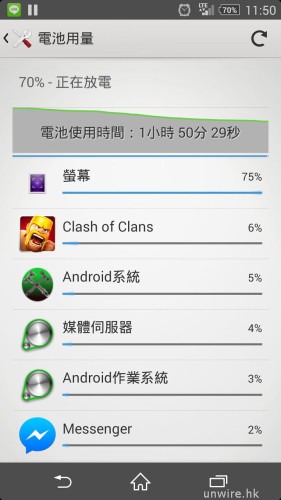
最後大家也應該關心的,就是 Xperia Z1 在升級後,會不會變得更為耗電?小編就測試過,在未升級前的 Z1,電量基本上可以用足一日;但升級後,小編用了不足 2 小時(如上圖),已使用了 30% 電源!以此推算,只須 6 小時多,Xperia Z1 的電池就會耗盡。當然,大家可以開啟 STAMINA 省電模式令使用時間增長,但以往小編也不用開啟此模式,也可以用足一天不用充電,所以對於高用量的用家,就要考慮是否要在這個時候升級了。
Xperia Z Ultra 篇
至於另一部已提供 Android 4.4 KitKat 升級的 Sony 機款 Xperia Z Ultra,升級後大致上與 Z1 的介面及功能差不多,但還有一些 Z Ultra 升級後才有的獨特功能,以下小編就介紹一下吧。
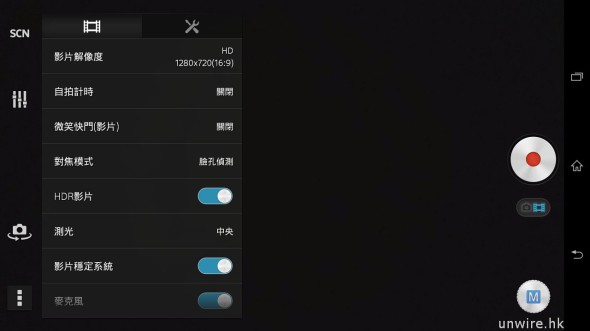
▲首先相機方面,拍片終於加入了 HDR 影片功能,以後拍逆光影片就不用擔心「面黑」了。
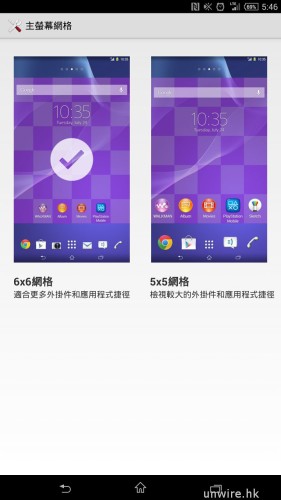
▲另外,大家也知道 Z Ultra 在同一版面,比其他 Xperia 機款可以擺放更多 APP,不過有些用家可能覺得文件夾 / 程式捷徑之間太密;升級後的 Xperia Z Ultra,就可讓用家選擇 6 x 6 或 5 x 5 網格,對於手指較粗的用家,不妨選擇 5 x 5 吧。
總結:記著透過電腦更新‧最好重置裝置
最後提一提大家,暫時 Sony 仍未釋出 Xperia Z1 及 Z Ultra 的 OTA 更新,加上升級檔容量頗大,所以小編建議將手機接駁電腦,透過 Sony PC Companion 進行升級會比較安全一點。另外,小編建議先備份好裝置內的檔案,升級後最好重置裝置一次,這樣就可以確保有較佳的效能了。
分享到 :
最新影片